Es kommt vor, dass wir in unerwünschte WhatsApp-Konversationen und die damit verbundenen Daten unser Telefon verstopfen.
Wie kann man dann unerwünschte Medien in WhatsApp löschen um Speicherplatz auf Android, aber auch auf iOS zurückzugewinnen? Entdecken Sie in diesem Artikel die verschiedenen Techniken!
Wie man unerwünschte WhatsApp-Medien löscht auf Android?
Mit WhatsApp ist es einfach, Katzen zu identifizieren, die nutzen den Speicherplatz und die Ihr Smartphone möglicherweise verlangsamen.
Durch die Verwendung des SpeichermanagerWenn Sie Ihren Computer nicht mehr benötigen, können Sie die Dateien, die Sie nicht mehr brauchen, sortieren und löschen. Dazu müssen Sie folgende Schritte befolgen:
- Öffnen Sie die Anwendung, indem Sie auf das WhatsApp-Symbol tippen, und gehen Sie zu “Einstellungen” indem Sie auf die drei vertikalen Punkte oben auf Ihrem Bildschirm klicken.
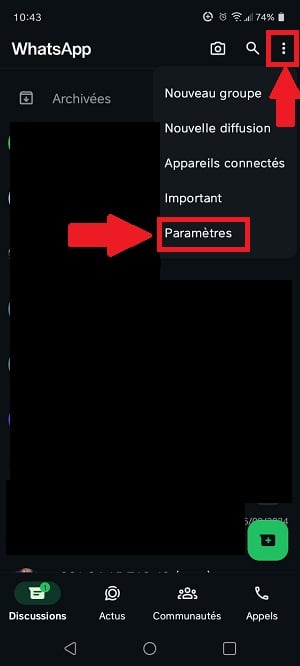
- Gehen Sie anschließend zu “Speicherung und Daten” und wählen Sie “Verwalten Sie den Speicher”.
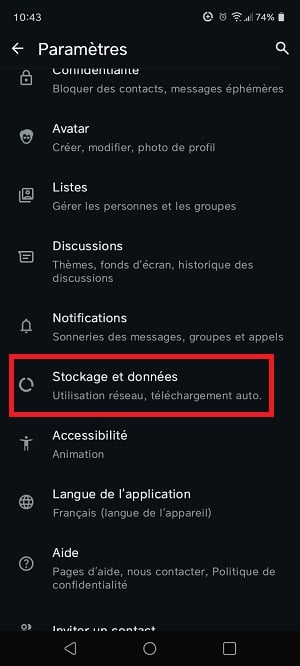
- Sie sehen eine Aufschlüsselung des von WhatsApp später genutzten Speicherplatzes und Vorschläge sowie eine Liste von Chats, die nach Mediengröße geordnet sind. Wählen Sie einen Diskussion um die Medien zu sehen.
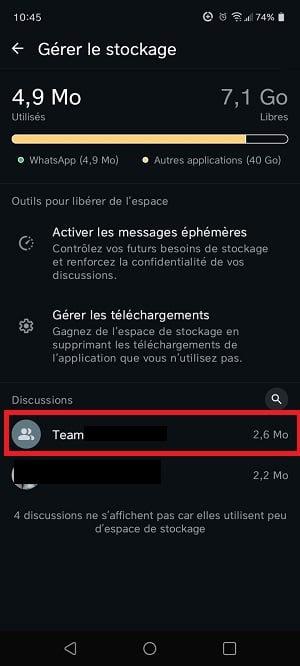
- Führen Sie die Medienauswahl und Dateien, die Sie nicht mehr benötigen, und klicken Sie dann auf die Schaltfläche Korb um sie zu löschen.

Wiederholen Sie Wiederholen Sie diesen Vorgang mit anderen Chats, um einen Teil Ihres Speicherplatzes auf Android zurückzugewinnen. Und schon haben Sie die unerwünschten Dateien auf Ihrem Android-Gerät gelöscht.
Bewertungen :
- Das gelöschte Mediendateien in WhatsApp werden ebenfalls von Ihrem Smartphone gelöscht, es sei denn, Sie haben eine Sicherungskopie erstellt.
- Eine Wiederherstellung ist nur möglich, wenn zuvor eine kopieren.
Entdecken Sie auch wo sich der WhatsApp-Papierkorb befindet durch unseren Leitfaden zu diesem Thema.
Wie löscht man unerwünschte WhatsApp-Medien auf dem iPhone?
Ihr iPhone läuft langsamer oder kann keine großen Dateien mehr speichern? In diesem Fall liegt das möglicherweise daran, dass es mit unerwünschte DateienDies gilt insbesondere für einige Instant-Messaging-Anwendungen wie WhatsApp.
Daten und unnötige Elemente können leicht viel Speicherplatz auf Ihrem iPhone belegen. Einige sind wichtiger als andere.
- Unter den wichtiger, können wir nennen: Fotos, Videos, Anhänge, heruntergeladene Dateien, gesendete Nachrichten und empfangene Nachrichten.
- Unter den weniger wichtig, Dazu gehören: temporäre Dateien, der Cache der WhatsApp-Anwendung, beschädigte Dateien usw.
Hier erfahren Sie, wie Sie die unerwünschte WhatsApp-Dateien Ihres Speicherplatzes auf dem iPhone :
- Sobald Sie sich in der WhatsApp-App befinden, tippen Sie auf die Schaltfläche “Einstellungen” in Form eines Zahnrads in der unteren rechten Ecke des Bildschirms. Klicken Sie anschließend auf “Speicherplatz des iPhones”.
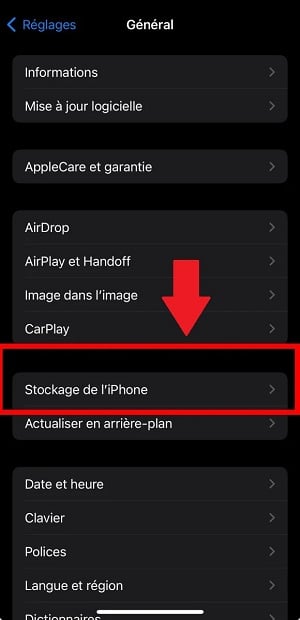
- Wählen Sie anschließend “Verwalten Sie den Speicher”.
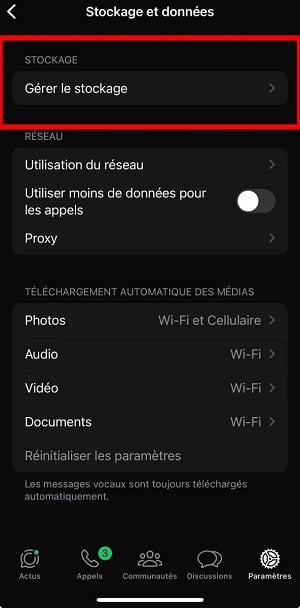
- Anschließend sehen Sie eine Liste mit allen WhatsApp-Chats. Auswählen eine Diskussion.
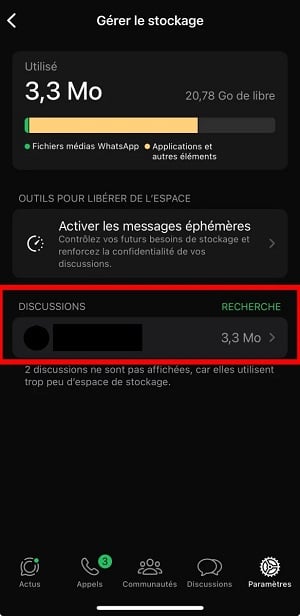
- Wählen Sie die Daten die Sie löschen möchten, z. B. Nachrichten, Fotos, Kontakte, Videos usw. Tippen Sie anschließend auf “Element löschen”, um unerwünschte WhatsApp-Medien direkt auf Ihrem iPhone zu löschen.
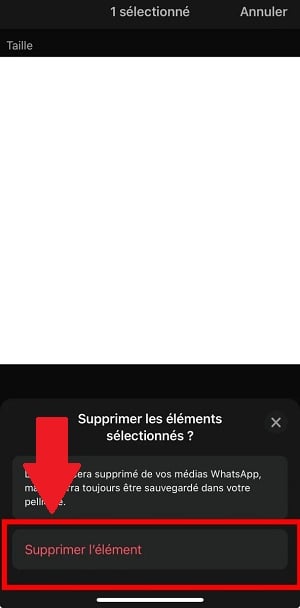
Wie lösche ich einen unerwünschten Chatverlauf in WhatsApp?
Wenn Sie den Speicherplatz Ihres Telefons weiter optimieren möchten, können Sie den Verlauf bestimmter Diskussionen löschen. Hierfür :
- Gehen Sie zur Konversation und tippen Sie auf die drei vertikalen Punkte oben rechts auf dem Bildschirm.

- Klicke auf "Mehr”.
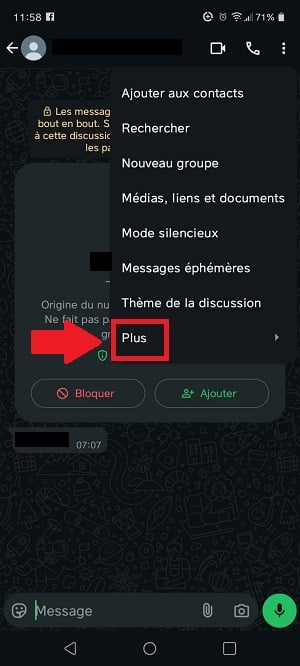
- Wählen Sie "Inhalt löschen”.
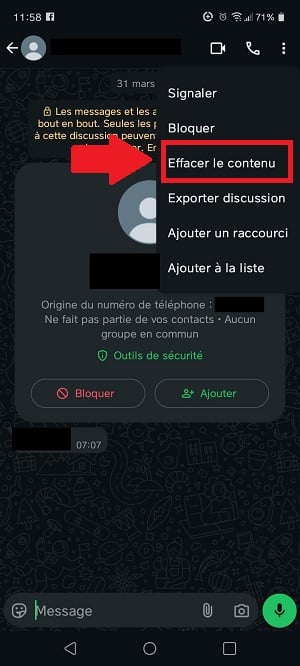
- Bestätigen Sie den Vorgang. um den Chatverlauf (Text- und Sprachnachrichten sowie geteilte Medien) zu löschen.
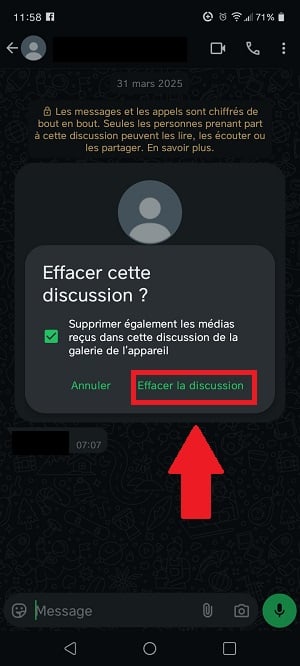
Wie lösche ich eine bestimmte unerwünschte WhatsApp-Nachricht auf meinem Handy?
Nachdem Sie nun wissen, wie Sie unerwünschte Mediendateien aus WhatsApp löschen können, fragen Sie sich, wie eine bestimmte Diskussion löschen um ein wenig Platz auf Ihrem Gerät freizugeben? Hier erfahren Sie, wie Sie das erreichen können:
- Zum Löschen einer Nachricht, drücken Sie lange oben, bis Sie die Option „Löschen“ mit einem Papierkorb-Symbol oben auf dem Bildschirm sehen.
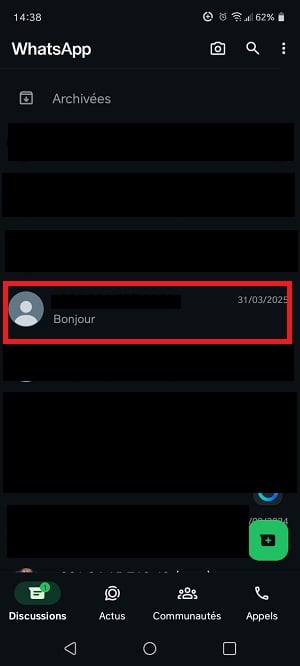
- Drücken Sie auf die Option “Löschen”, um die WhatsApp-Nachricht zu löschen.

Und siehe da, Sie wissen nun, wie unerwünschte Mediendateien in WhatsApp löschen von Ihrem Smartphone aus.
- Verwenden Sie den WhatsApp-Speichermanager um große und unnötige Dateien zu identifizieren und zu löschen, um Speicherplatz auf Android- und iOS-Geräten freizugeben.
- Der Prozess der Medienlöschung Dies kann über die Speichereinstellungen der App erfolgen, wo Sie gezielt die zu löschenden Dateien auswählen können, um den Speicherplatz zu optimieren.
- Es ist auch möglich den Verlauf der Diskussion verwalten um die Verwaltung des Lagerraums zu optimieren.
Weitere Tipps finden Sie unter WhatsappUnser Artikel Wie findet man jemanden auf WhatsApp ohne Telefonnummer? kann Ihnen helfen. Wenn Sie Fragen haben, zögern Sie nicht, diese in der Kommentarfeld.







